Основні висновки
- Застаріле обладнання та нестача оперативної пам’яті можуть призвести до сповільнення функціонування Windows 10 або Windows 11 з плином часу.
- Система використовує віртуальну пам’ять для розширення доступної оперативної пам’яті, коли її недостатньо, але це може негативно вплинути на продуктивність.
- Збільшення обсягу віртуальної пам’яті може допомогти вирішити проблеми зі сповільненням, але найкращим рішенням для підвищення швидкодії та продуктивності системи є оновлення оперативної пам’яті.
Чи помічаєте, що ваша операційна система Windows 10 або Windows 11 з часом працює повільніше? Це не є плодом вашої уяви. Зі збільшенням вимог до апаратного забезпечення популярних програм, ваше старе обладнання може відчувати труднощі.
Часто проста причина полягає у недостатній кількості пам’яті. Якщо у вас мало системної пам’яті, продуктивність системи значно знизиться, особливо при спробі одночасно запустити кілька ресурсомістких програм.
Ось як можна відрегулювати розмір віртуальної пам’яті в Windows 10 або Windows 11, щоб усунути ці проблеми.
Що таке віртуальна пам’ять?
Ваш комп’ютер має два типи пам’яті: жорсткий диск або твердотільний накопичувач та оперативну пам’ять.
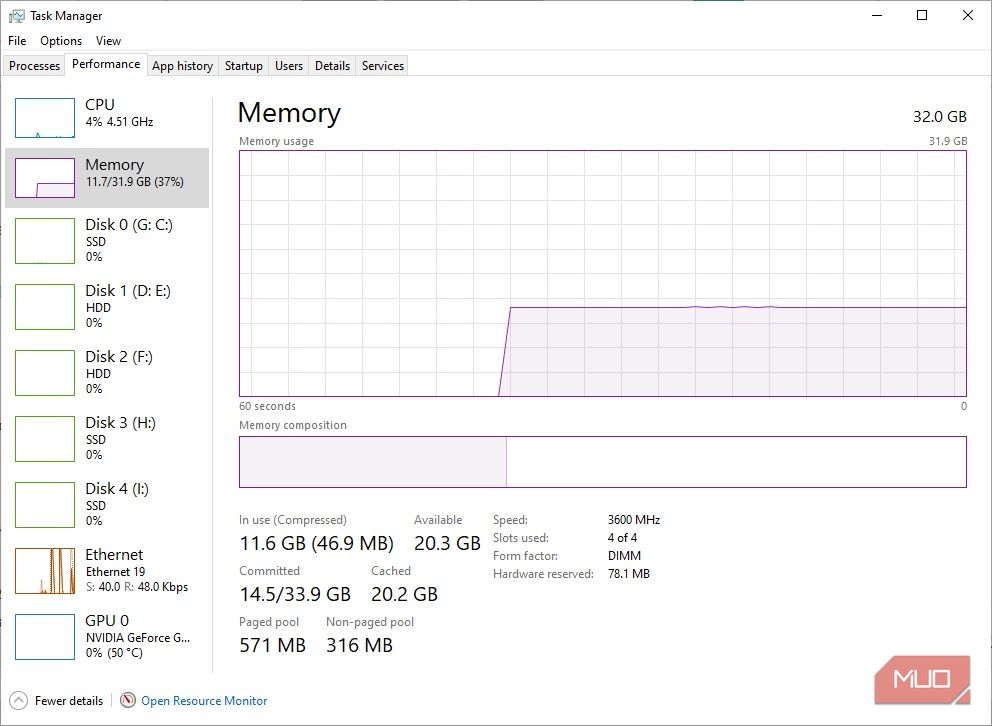
На жорсткому диску зберігається операційна система, а також ваші фотографії, музика, ігри, документи тощо. Оперативна пам’ять зберігає дані, пов’язані з запущеними програмами. Вона працює значно швидше, але є більш мінливою, виконуючи роль робочого простору для відкритих програм і файлів.
Отже, що таке віртуальна пам’ять?
Якщо вся оперативна пам’ять, доступна вашій системі, вже зайнята, вона почне використовувати віртуальну пам’ять, відому також як файл підкачки, для забезпечення тимчасового розширення. Віртуальна пам’ять системи використовує частину пам’яті жорсткого диска для ефективного розширення оперативної пам’яті. Таким чином, віртуальна пам’ять є дуже корисною. Вона дозволяє вашій системі обробляти більше даних для програм, ніж це було б можливо без неї.
Проте, пам’ять жорсткого диска (навіть швидшого твердотільного накопичувача) є значно повільнішою, ніж оперативна пам’ять, тому продуктивність вашої системи може знизитися.
Коли оперативної пам’яті стає недостатньо, в дію вступає файл підкачки. Деякі дані з оперативної пам’яті переміщуються у файл підкачки, звільняючи додаткове місце для роботи високошвидкісної пам’яті.
Недостатньо віртуальної пам’яті
Якщо вашій віртуальній пам’яті не вистачає, ви можете побачити таке повідомлення:
Системі не вистачає віртуальної пам’яті. Windows збільшує розмір файлу підкачки віртуальної пам’яті. Під час цього процесу запити пам’яті для деяких програм можуть бути відхилені. Додаткову інформацію можна знайти у довідці.
Згідно з повідомленням про помилку, ручне збільшення розміру файлу підкачки зменшить частоту появи цього сповіщення. Windows встановлює початковий розмір файлу підкачки віртуальної пам’яті рівним обсягу встановленої оперативної пам’яті. Мінімальний розмір файлу підкачки може бути у 1,5 рази, а максимальний – у три рази більшим за фізичну оперативну пам’ять.
Ви можете розрахувати розмір файлу підкачки за наступною формулою. Наприклад, система з 4 ГБ оперативної пам’яті матиме мінімальний розмір 1024 x 4 x 1,5 = 6144 МБ [1 ГБ ОЗП x Встановлена ОЗП x Мінімум], а максимальний розмір становитиме 1024 x 4 x 3 = 12288 МБ [1 ГБ ОЗП x Встановлена ОЗП x Максимум].
Однак, 12 ГБ для файлу підкачки – це досить багато. Я б не рекомендував використовувати верхню межу. Чому? Тому що, як тільки ваш файл підкачки перевищить певний розмір, ваша система може стати нестабільною. У цьому випадку файл підкачки є лише тимчасовим рішенням і не повинен розглядатися як альтернатива збільшенню фізичної оперативної пам’яті.
Як збільшити віртуальну пам’ять
Виникає логічне запитання: “Скільки віртуальної пам’яті мені потрібно?”
Ось як можна збільшити розмір файлу підкачки, щоб усунути повідомлення про помилку віртуальної пам’яті.
- Перейдіть до Панелі керування > Система та безпека > Система.
- Виберіть “Додаткові параметри системи”, щоб відкрити “Властивості системи”. Перейдіть на вкладку “Додатково”.
- У розділі “Продуктивність” виберіть “Параметри”. Відкрийте вкладку “Додатково”. У розділі “Віртуальна пам’ять” виберіть “Змінити”. Тут знаходяться параметри віртуальної пам’яті.
Зауважте, що в Windows 11 ви можете скористатися коротшим шляхом до розширених параметрів системи.
- Натисніть клавіші Windows + I, щоб відкрити програму “Параметри”.
- Перейдіть до “Система” > “Про програму”.
- Виберіть “Додаткові параметри системи”.
- У розділі “Продуктивність” виберіть “Параметри”. Відкрийте вкладку “Додатково”. У розділі “Віртуальна пам’ять” виберіть “Змінити”. Тут знаходяться параметри віртуальної пам’яті.
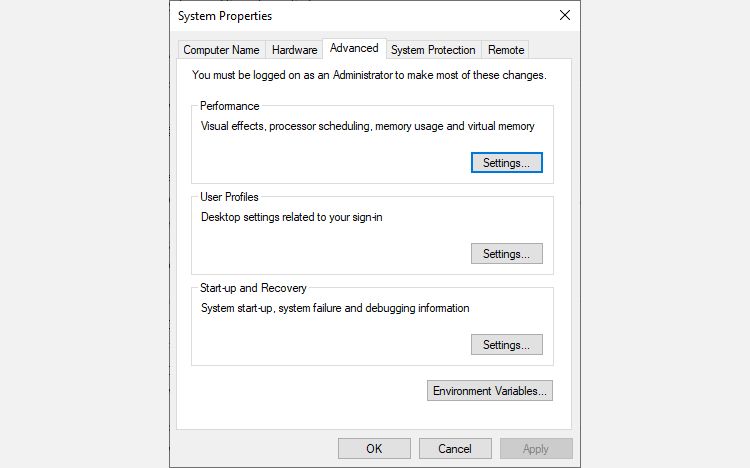
У Windows 10 і Windows 11 за замовчуванням встановлено автоматичне керування розміром файлу підкачки для всіх дисків. Зніміть цей прапорець, щоб активувати нижній розділ, який до цього був неактивний. Виберіть диск, для якого ви хочете змінити розмір файлу підкачки. Зазвичай це диск C:.
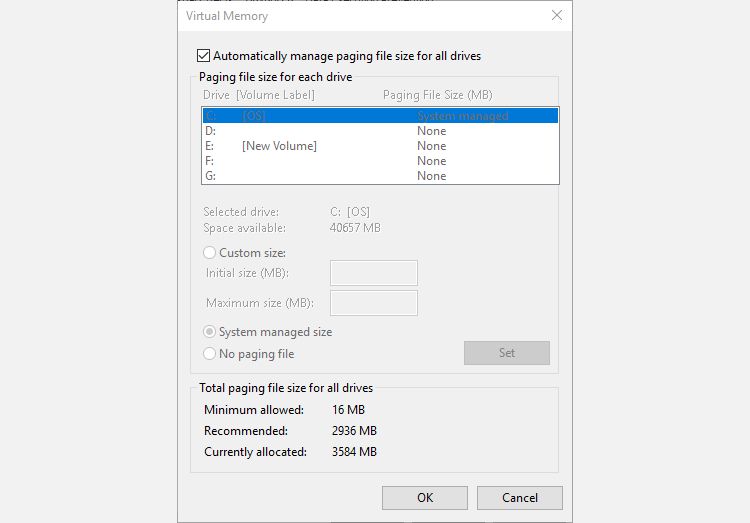
Тепер виберіть “Нестандартний розмір”. Встановіть максимальний розмір файлу підкачки відповідно до рекомендованого розміру для вашої системи. Пам’ятайте, що Windows обмежує розмір файлу підкачки розміром, що втричі перевищує розмір встановленої оперативної пам’яті. Це необхідно для забезпечення стабільності системи. Встановіть початковий розмір на поточний виділений розмір (він буде вказаний нижче).
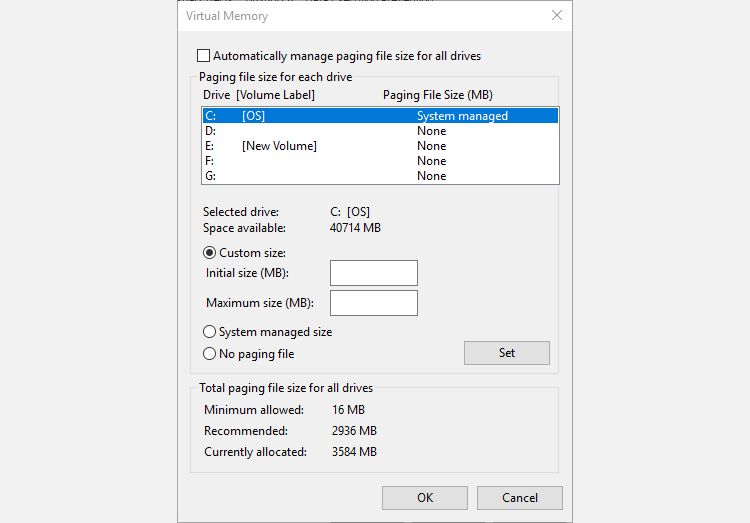
Натисніть “Встановити”, а потім “ОК”. Ви успішно збільшили розмір віртуальної пам’яті вашої системи. +1 до ваших знань!
Слід зазначити, що Windows не відображає попередження про збільшення розміру файлу підкачки (віртуальної пам’яті), але відображає системні сповіщення про його зменшення. Різке зменшення може спричинити пошкодження системи.
Чи потрібно очищати віртуальну пам’ять вручну?
Збільшення віртуальної пам’яті в Windows – це одна річ, а як щодо керування нею після використання?
Зазвичай не рекомендується очищати віртуальну пам’ять в Windows вручну. Якщо для параметрів віртуальної пам’яті встановлено значення “Керується системою”, все буде відбуватися автоматично. Час від часу Windows буде автоматично очищати віртуальну пам’ять і видаляти старі дані, які більше не потрібні. Якщо ви будете часто очищати віртуальну пам’ять, то можете виявити, що програми, які на неї покладаються, перестануть працювати або швидше вичерпають пам’ять, що, по суті, є основною причиною використання файлу підкачки.
Таким чином, вам не потрібно вручну очищати віртуальну пам’ять, оскільки Windows керуватиме її використанням і розподілом. Однак, якщо ви все ж хочете безпосередньо керувати файлом підкачки, ось як скинути віртуальну пам’ять.
Інші способи збільшення віртуальної пам’яті
Якщо після налаштування розміру файлу підкачки ваша система все ще працює повільно, вам варто розглянути питання про оновлення оперативної пам’яті.
Оновлення оперативної пам’яті – це єдиний спосіб збільшити віртуальну пам’ять шляхом збільшення загального обсягу пам’яті, доступного системі. Таким чином, ви зменшите залежність від віртуальної пам’яті і, одночасно, збільшите швидкість роботи системи.
Оновлення оперативної пам’яті має кілька переваг у порівнянні з використанням віртуальної пам’яті:
- Швидша продуктивність системи: Оперативна пам’ять працює набагато швидше, ніж віртуальна пам’ять на жорсткому диску. Більше оперативної пам’яті означає, що більшу кількість даних можна отримувати на максимальних швидкостях.
- Покращена багатозадачність: З більшим обсягом оперативної пам’яті ви можете комфортно запускати кілька вимогливих програм одночасно. Віртуальна пам’ять більш обмежена.
- Покращена стабільність: Великі файли підкачки іноді можуть призвести до нестабільності системи. Додавання оперативної пам’яті зменшує залежність від віртуальної пам’яті.
- Економія коштів: Оновлення оперативної пам’яті є одноразовою витратою, яка може подовжити термін служби старої системи. Використання віртуальної пам’яті з часом займає обмежений простір на жорсткому диску.
Існує безліч інструкцій у текстовому та відеоформатах, які допоможуть вам виконати це завдання, і багато з них можна знайти спеціально для вашого пристрою. Чудовим місцем для початку визначення сумісної оперативної пам’яті є PC Part Picker.
Які параметри віртуальної пам’яті найкращі?
Я зазвичай залишаю налаштування віртуальної пам’яті без змін. Windows 10 і Windows 11 самі керують вашою фізичною та віртуальною пам’яттю. Якщо ви постійно досягаєте обмеження пам’яті файлу підкачки, вам варто розглянути питання про оновлення оперативної пам’яті. Це значно покращить роботу системи, особливо для старих комп’ютерів.